Видове услуги в Windows 11 и методи за тяхното изключване
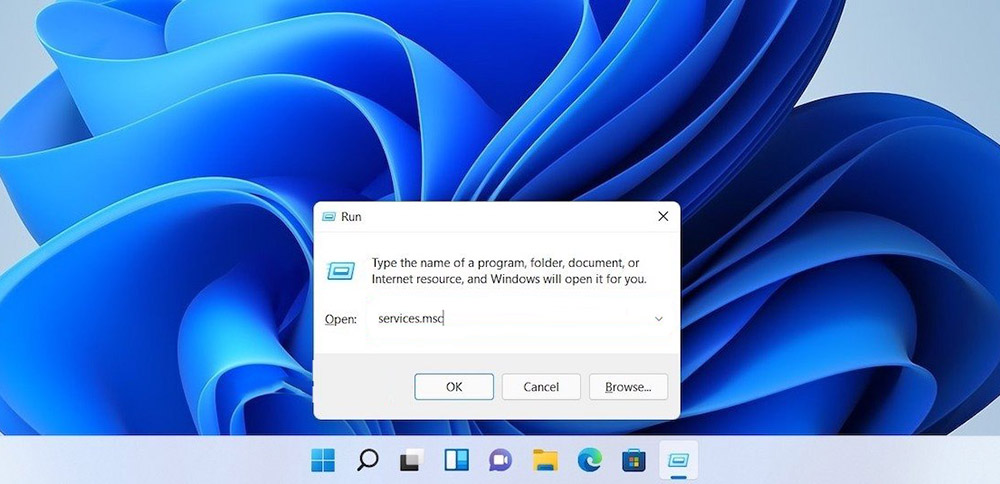
- 3552
- 883
- Allan Weber
Разработчиците на операционни системи на Windows за компютри и лаптопи работят за създаването на най -добрата система от много години. Тяхната цел е да създадат система, която да съдържа минимум безполезни услуги, да използва малко количество RAM и да работи непрекъснато на всяка платформа по света. Днес обаче не беше възможно да се постигне минималната цена на овен от компютри, лаптопи и смартфони.
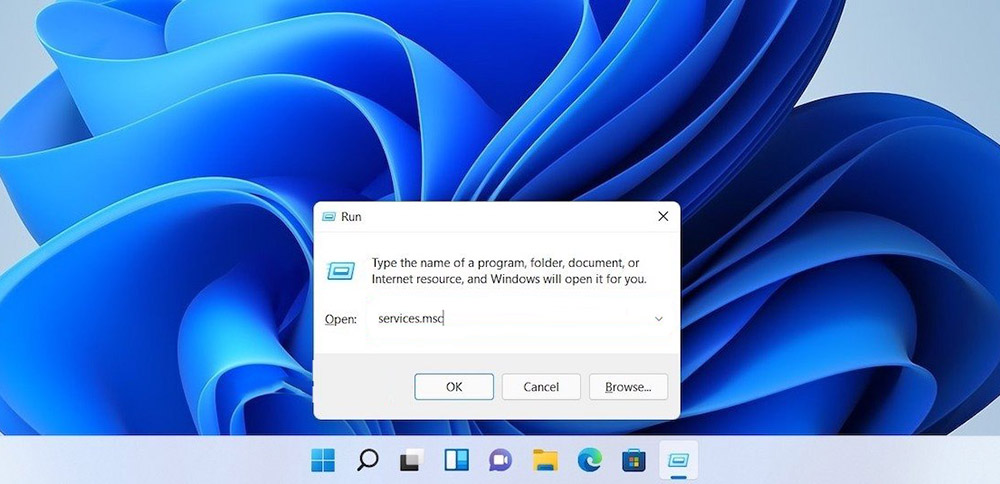
Поради тази причина много потребители на Windows 11 търсят начини да изключат ненужните услуги и да освободят ресурсите на операционната система, за да улеснят работата на тяхното устройство: компютър, лаптоп, телефон или таблет.
Какви услуги на Windows могат да бъдат прехвърлени при ръчна работа
Windows 11 съдържа много допълнителни услуги, които по правило могат да бъдат прехвърлени в режим на ръчна работа. Това може да се направи, така че да спрат да работят на заден план и да започнат само ако е необходимо. Този метод се прибягва до, ако малката оперативна памет на личен компютър не може да работи напълно поради излишното натоварване на операционната система на Windows.
Важно. Имената, посочени на руски. Потребителите препоръчват да се съсредоточат върху значението на името на програмата или приложението, за да намерят секцията „Меню“ на компютъра.Списък на допълнителни услуги OP Windows 11, който може да бъде преведен в независим режим на стартиране:
- Диспечерът на инсталираните карти (само ако потребителят не използва приложението „карта“ непрекъснато);
- Print Manager (само ако потребителят не използва принтер, свързан към персонален компютър);
- Отдалечен регистър (тази услуга може да бъде деактивирана и напълно изтрита, тъй като програмата не носи значителни практически ползи);
- вторичен вход;
- Услуга за защита на Windows 11 (само ако потребителят не иска да използва защитата на системата или той има друга програма за защита на компютъра);
- факс (при условие че тази услуга не се използва);
- Родителски контрол (при условие че не използва);
- диагностично проследяване;
- Производство на приложения съвместимост;
- Регистрация на грешки на OP Windows;
- производство на изображения от скенера (при условие че потребителят няма скенер, свързан към компютър);
- център за сигурност;
- Xbox Services (ако потребителят няма компютърна игра);
- Търсене на Windows (само ако функция, която търси в операционната система, не се използва);
- Услуга за диагностична политика;
- Екранна клавиатура (ако потребителят използва физическа клавиатура);
- вход в мрежата към операционната система;
- изпълнението на функцията за криптиране на дискове;
- Помощ за търсене на IP.
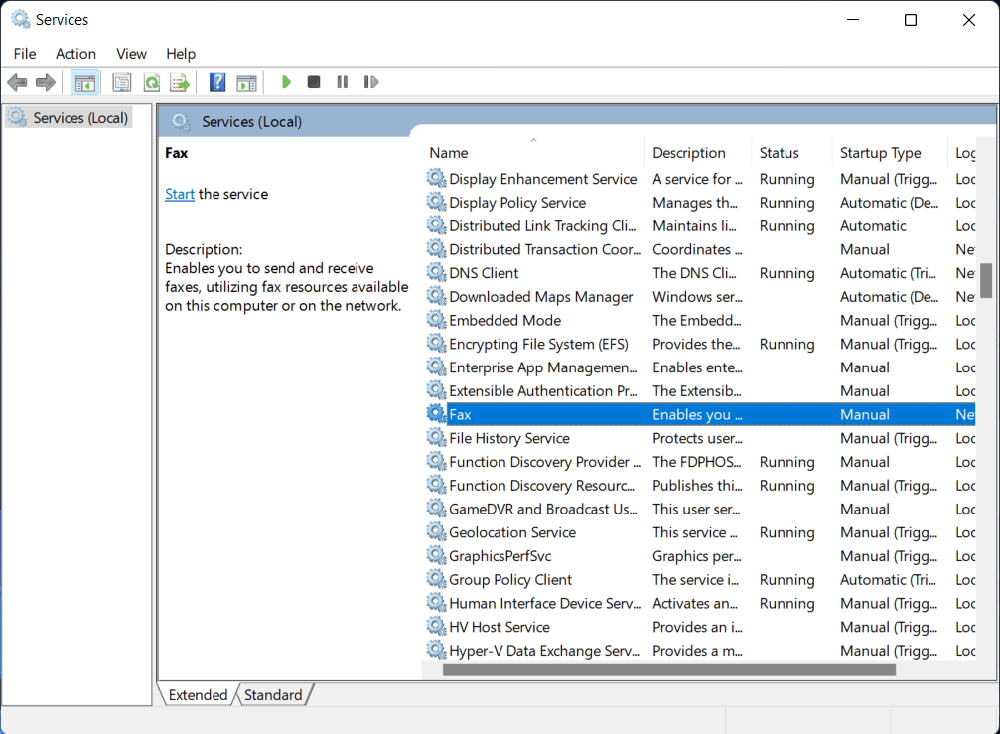
Според много потребители на операционната система Windows 11, тези услуги са най -често срещаните и не носят значителни практически ползи.
Как да изтриете Windows 11
Разработчиците на Windows 11 не препоръчват да се прибягва до метода за изтриване на услуги в системата. Ако обаче потребителят е сигурен, че никога няма да използва определена програма на компютър, тогава той може да бъде премахнат. Има няколко начина за премахване на допълнителни услуги в системата:
- Използване на командния ред;
- Използване на PowerShell;
- Използвайки редактора на регистъра.
Командна линия
За да премахнете нерелевантни програми с помощта на командния ред, трябва:
- Едновременно натиснете клавишите Win и R и направете команда, наречена „Services.MSC ".
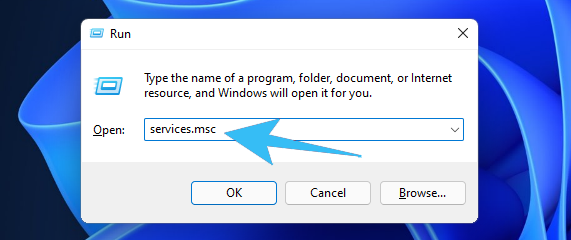
- След това изберете необходимата услуга, като щракнете върху нея с правилния бутон на мишката, след което е необходимо да се отвори секцията "Свойства".
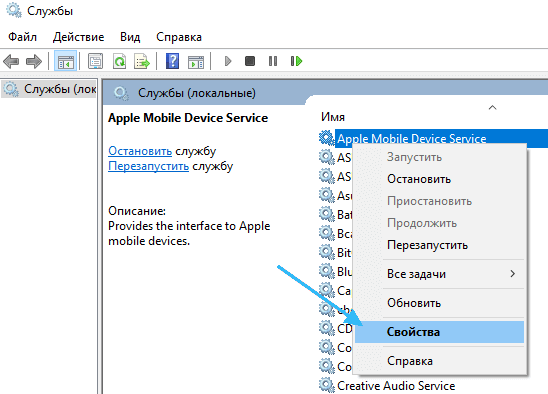
- След това трябва да намерите раздела „Общи“, където можете да видите пълното име на услугата, необходима за потребителя.
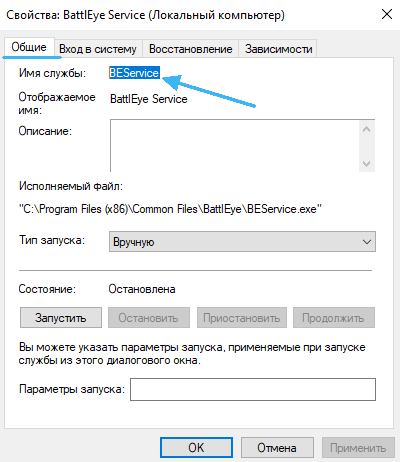
- След това отворете секцията "Старт" и стартирайте команда, наречена "CMD".
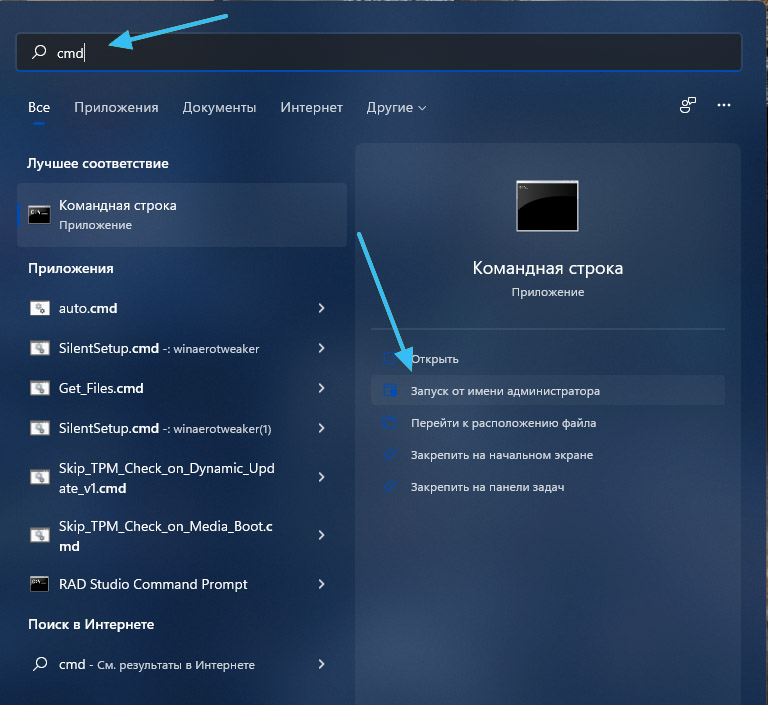
- И накрая, можете да премахнете услугата с помощта на екип, наречен „SC Delete“, след което е необходимо да въведете пълното име на програмата.
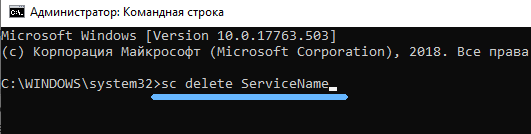
След извършване на тази процедура в командния ред, като правило се появява съобщение за потребителя, че премахването на Услугата е било успешно.
PowerShell
Тази програма трябва да стартира чрез системата "Старт" от името на администратора. За да извършите процедурата за премахване на услугата с компютър, трябва:
- Въведете екип, наречен „Get-Service“, с който можете да се запознаете с всички услуги на системата и техните имена.
- Изпълнете команда, наречена "Стоп-услуга", след това "Име" и името на екипа и, накрая, "Сила".
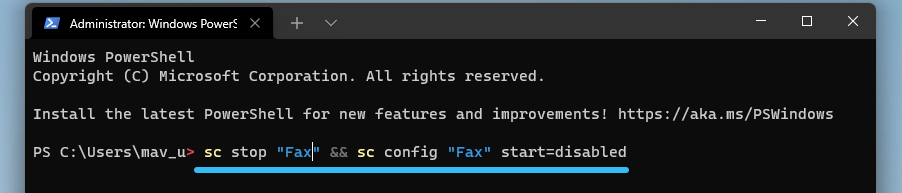
- След това трябва да изпълните командата "Премахване на обслужване", след това "Име" и пълното име на програмата.
Подробна информация за тази услуга можете да намерите на официалния уебсайт на Windows.
Редактор на регистъра
Ако горните методи за премахване на допълнителни услуги не са работили, тогава трябва да се обърнете към следния метод:
- Необходимо е едновременно да натискате клавишите Win и R и да започнете команда, наречена „Regedit“.
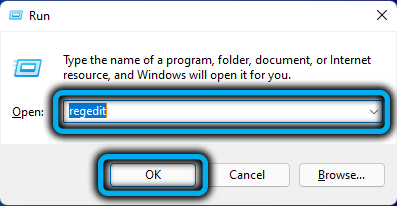
- След това трябва да стъпите на етапи в секцията "hkey_local_machine", след това щракнете върху "Система", след това "CurrentControlset" и, накрая, "Services".
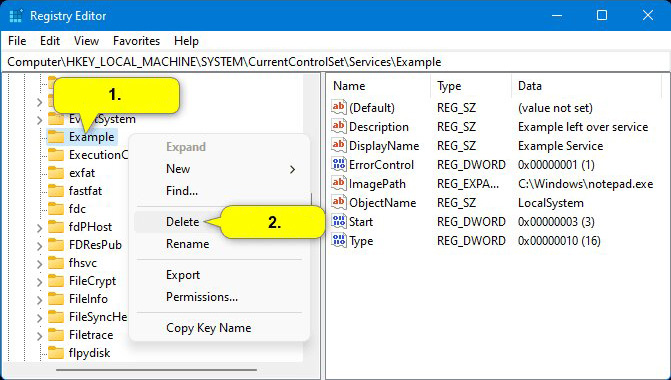
- Изберете необходимата услуга и го премахнете.
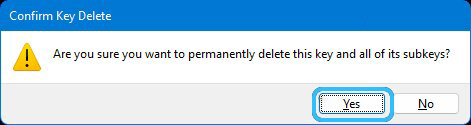
Срещали ли сте необходимостта от деактивиране или изтриване на услугата в операционната система Windows 11? Съгласни ли сте с препоръките на потребителите?
- « Преместване на бутона за стартиране на редовното място в Windows 11
- Начини за започване на проблем диспечер в Windows »

